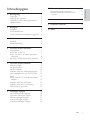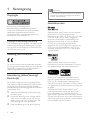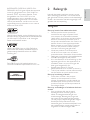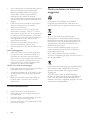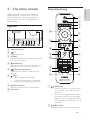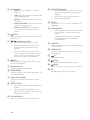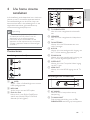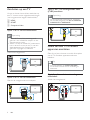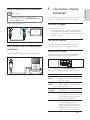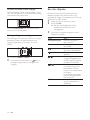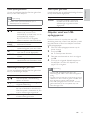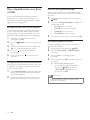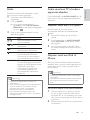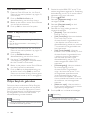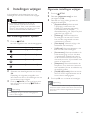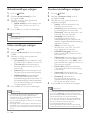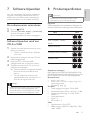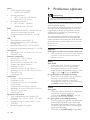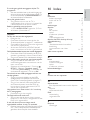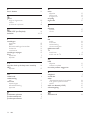Philips HTS3220 Handleiding
- Categorie
- Home cinema-systemen
- Type
- Handleiding
Deze handleiding is ook geschikt voor

HTS3220
Register your product and get support at
www.philips.com/welcome


1
Nederlands
7 Software bijwerken 17
De softwareversie controleren 17
Software bijwerken vanaf een CD-R
of USB
17
8 Productspecifi caties 17
9 Problemen oplossen 18
10 Index 19
Inhoudsopgave
1 Kennisgeving 2
Copyright 2
Naleving van richtlijnen
2
Netzekering (alleen Verenigd Koninkrijk)
2
Handelsmerken
2
2 Belangrijk 3
Veiligheid 3
Productonderhoud
4
Oude producten en batterijen weggooien
4
3 Uw home cinema 5
Apparaat 5
Afstandsbediening
5
4 Uw home cinema aansluiten 7
Connectoren 7
Aansluiten op een TV
8
Audio van een TV of andere apparaten
aansluiten
8
Een Philips iPod/iPhone-station aansluiten
9
5 Uw home cinema bedienen 9
Voordat u begint 9
Uw geluid kiezen
9
Een disc afspelen
10
Afspelen vanaf een USB-opslagapparaat
11
Meer afspeelfuncties voor discs of USB
12
Radio
13
Audio vanaf een TV of andere apparaten
afspelen
13
Afspelen vanaf een MP3-speler
13
Afspelen vanaf een iPod of iPhone
13
Philips EasyLink gebruiken
14
6 Instellingen wijzigen 15
Het instellingenmenu openen 15
Algemene instellingen wijzigen
15
Geluidsinstellingen wijzigen
16
Video-instellingen wijzigen
16
Voorkeursinstellingen wijzigen
16
NL

2
Opmerking
Als de stekker van het netsnoer is verwijderd, •
voldoet het product niet langer aan de EMC-
richtlijn (2004/108/EG).
Handelsmerken
Geproduceerd onder licentie van de volgende
octrooinummers uit Verenigde Staten:
Patentnummers: 5.451.942, 5.956.674, 5.974.380,
5.978.762, 6.487.535 en andere uitgegeven
octrooien of octrooien in behandeling in de
Verenigde Staten en de rest van de wereld.
DTS en het symbool zijn gedeponeerde
handelsmerken en DTS Digital Surround en de
DTS-logo’s zijn handelsmerken van DTS, Inc.
Software inbegrepen.
©
DTS, Inc. Alle rechten
voorbehouden.
Geproduceerd onder licentie van Dolby
Laboratories. Dolby en het dubbel-D-symbool
zijn handelsmerken van Dolby Laboratories.
DivX
®
, DivX Certi ed
®
en de bijbehorende
logo’s zijn gedeponeerde handelsmerken van
DivX, Inc. en worden onder licentie gebruikt.
Gebruik DivX Ultra
®
Certi ed om DivX
®
-video’s
met geavanceerde functies en premiuminhoud af
te spelen.
INFORMATIE OVER DIVX-VIDEO: DivX
®
is een digitale video-indeling die door DivX,
Inc. is ontwikkeld. Dit is een of cieel DivX-
gecerti ceerd apparaat dat DivX-video’s afspeelt.
Ga naar www.divx.com voor meer informatie en
softwareprogramma’s waarmee u uw bestanden
kunt omzetten naar DivX-video’s.
1 Kennisgeving
Copyright
In dit product is technologie voor
kopieerbeveiliging verwerkt die beschermd
wordt door Amerikaanse octrooien en andere
intellectuele eigendomsrechten van Rovi
Corporation. Het is verboden het apparaat te
decompileren of te demonteren.
Copyright in het Verenigd Koninkrijk
Voor het opnemen en afspelen van materiaal kan
toestemming nodig zijn. Raadpleeg de Copyright
Act van 1956 en de Performers’ Protection Acts
van 1958 tot en met 1972.
Naleving van richtlijnen
Dit product voldoet aan de essentiële vereisten
en overige relevante bepalingen van de richtlijnen
2006/95/EG (laagspanning) en 2004/108/EG
(elektromagnetische compatibiliteit).
Netzekering (alleen Verenigd
Koninkrijk)
Dit product is uitgerust met een goedgekeurde
vaste stekker. Indien de netzekering moet worden
vervangen, moet de nieuwe zekering dezelfde
waarde hebben als staat aangegeven op de stekker
(bijvoorbeeld 10A).
1 Verwijder de afdekking van de zekering en
de zekering zelf.
2 De nieuwe zekering moet voldoen aan BS
1362 en zijn voorzien van het ASTA-logo.
Neem contact op met uw dealer als u het
type zekering niet kunt controleren.
3 Plaats de afdekking van de zekering terug.
NL

3
Nederlands
2 Belangrijk
Lees alle instructies goed door en zorg ervoor
dat u deze begrijpt voordat u uw home cinema
gaat gebruiken. Als het product wordt beschadigd
omdat u de instructies niet hebt opgevolgd, is de
garantie niet van toepassing.
Veiligheid
Risico op brand of een elektrische schok!
Stel het product en de accessoires •
nooit bloot aan regen of water. Houd
voorwerpen die vloeistoffen bevatten
(zoals vazen) uit de buurt van het product.
Mocht er onverhoopt vloeistof op of in
het product terechtkomen, dan moet u de
stekker direct uit het stopcontact halen.
Neem contact op met Philips Consumer
Care om het product te laten nakijken
voordat u het weer gaat gebruiken.
Houd het product en de accessoires •
uit de buurt van open vuur of andere
warmtebronnen, waaronder direct zonlicht.
Steek geen voorwerpen in de ventilatiesleuven •
of andere openingen van het product.
Als u het netsnoer of de aansluiting op het •
apparaat gebruikt om het apparaat uit te
schakelen, dient u ervoor te zorgen dat
deze goed toegankelijk zijn.
Koppel het product los van het •
elektriciteitsnet als er onweer op komst is.
Trek bij het loshalen van het netsnoer altijd •
aan de stekker en nooit aan het snoer.
Risico op kortsluiting of brand!
Controleer voordat u het product •
aansluit op het stopcontact, of het
voltage overeenkomt met de waarde op
de onderzijde van het product. Sluit het
product nooit aan op het stopcontact als
het voltage afwijkt.
Risico op verwondingen of schade aan de home
cinema!
Voor producten die aan de wand •
bevestigd kunnen worden: gebruik
alleen de meegeleverde beugel voor
wandmontage. Bevestig de beugel aan
een wand die het gezamenlijke gewicht
van het product en de beugel kan dragen.
Koninklijke Philips Electronics N.V.
aanvaardt geen verantwoordelijkheid voor
een ondeskundige wandmontage die tot
ongevallen of verwondingen leidt.
INFORMATIE OVER DIVX VIDEO-ON-
DEMAND: dit DivX-gecerti ceerde
®
apparaat
moet zijn geregistreerd om DivX Video-on-
demand (VOD) te kunnen afspelen. Zoek
het gedeelte over DivX VOD op in het
instellingenmenu van uw apparaat om de
registratiecode te genereren. Ga met deze
code bij de hand naar vod.divx.com om het
registratieproces te voltooien en om meer te
lezen over DivX VOD.
Het Windows Media- en het Windows-logo zijn
handelsmerken of gedeponeerde handelsmerken
van Microsoft Corporation in de Verenigde
Staten en/of andere landen.
HDMI, het HDMI-logo en High-De nition
Multimedia Interface zijn handelsmerken of
gedeponeerde handelsmerken van HDMI
Licensing LLC.
De USB-IF-logo’s zijn handelsmerken van
Universal Serial Bus Implementers Forum, inc.
CLASS 1
LASER PRODUCT
NL

4
Oude producten en batterijen
weggooien
Uw product is vervaardigd van kwalitatief
hoogwaardige materialen en onderdelen die
gerecycled en opnieuw gebruikt kunnen worden.
Als u op uw product een doorstreepte
afvalcontainer op wieltjes ziet, betekent dit dat
het product valt onder de EU-richtlijn 2002/96/
EG. Informeer naar het plaatselijke systeem voor
de gescheiden inzameling van elektrische en
elektronische producten.
Houd u aan de plaatselijke regels en gooi uw
oude producten niet samen met uw gewone,
huishoudelijke afval weg.
Als u oude producten correct verwijdert,
voorkomt u negatieve gevolgen voor het milieu en
de volksgezondheid.
Uw product bevat batterijen die, overeenkomstig
de Europese richtlijn 2006/66/EG, niet bij het
gewone huishoudelijke afval mogen worden
weggegooid.
Win informatie in over de lokale wetgeving
omtrent de gescheiden inzameling van batterijen.
Door u op de juiste wijze van de batterijen te
ontdoen, voorkomt u negatieve gevolgen voor het
milieu en de volksgezondheid.
Voor luidsprekers met standaarden: gebruik •
alleen de meegeleverde standaarden.
Bevestig de standaarden stevig aan de
luidsprekers. Plaats de gemonteerde
standaarden op vlakke, horizontale
oppervlakken die het gezamenlijke gewicht
van de luidspreker en de standaard kunnen
dragen.
Plaats het product of andere voorwerpen •
nooit op netsnoeren of op andere
elektrische apparatuur.
Als het product wordt vervoerd bij een •
temperatuur die lager is dan 5 °C, dient u
het product na het vervoer uit te pakken en
te wachten tot de temperatuur van de het
product gelijk is aan de kamertemperatuur.
Vervolgens kunt u het product op het
stopcontact aansluiten.
Zichtbare en onzichtbare laserstraling. •
Voorkom blootstelling aan straling.
Raak de optische lens in het discstation niet •
aan.
Oververhittingsgevaar!
Plaats dit product nooit in een afgesloten •
ruimte. Laat voor voldoende ruimte voor
ventilatie aan alle zijden van het product
een ruimte vrij van minstens tien centimeter.
Zorg ervoor dat de ventilatiesleuven van
het product nooit worden afgedekt door
gordijnen of andere voorwerpen.
Gevaar voor milieuverontreiniging!
Plaats geen oude en nieuwe of verschillende •
typen batterijen in het apparaat.
Verwijder de batterijen als ze leeg zijn of als •
de afstandsbediening lange tijd niet wordt
gebruikt.
Batterijen bevatten chemische stoffen en •
moeten apart van het huisvuil worden
ingezameld.
Productonderhoud
Plaats alleen discs in het discstation. •
Plaats geen kromme of gebarsten discs in •
het discstation.
Verwijder discs uit het discstation als u het •
product langere tijd niet gebruikt.
Gebruik alleen een microvezeldoek om het •
product te reinigen.
NL

5
Nederlands
Afstandsbediening
a ( Standby-Aan )
Hiermee schakelt u de home cinema
•
in, of schakelt u over naar de stand-
bymodus.
Als EasyLink is ingeschakeld, houdt u
•
deze toets tenminste drie seconden
ingedrukt om alle aangesloten HDMI
CEC-apparaten naar stand-by over te
schakelen.
b OPEN/CLOSE
Hiermee opent of sluit u het discstation.
m
a
b
c
d
e
f
g
h
i
j
k
l
n
q
r
s
t
p
o
3 Uw home cinema
Gefeliciteerd met uw aankoop en welkom bij
Philips! Registreer uw home cinema op www.
philips.com/welcome om optimaal gebruik te
kunnen maken van de door Philips geboden
ondersteuning.
Apparaat
a Weergavescherm
b +/-
Regelt het volume.
c SOURCE
Hiermee selecteert u een audio-/videobron
voor de home cinema.
d ( Standby-Aan )
Hiermee schakelt u de home cinema in, of
schakelt u over naar de stand-bymodus.
e ( Weergeven/pauzeren )
Hiermee start, pauzeert of hervat u het
afspelen.
f ( Stop )
Hiermee stopt u het afspelen.
•
In de radiomodus wist u hiermee de •
huidige vooraf ingestelde radiozender.
g ( Openen/sluiten )
Hiermee opent of sluit u het discstation.
h Discstation
NL

6
l REPEAT /PROGRAM
Hiermee selecteert u een modus voor
•
herhalen of op willekeurige volgorde
afspelen.
In de radiomodus programmeert u
•
hiermee radiozenders.
m ZOOM
Hiermee zoomt u in op een videoscène of
afbeelding.
n HDMI /ANGLE
Hiermee selecteert u de videoresolutie
•
van de HDMI-uitvoer van de home
cinema.
Houd de knop ingedrukt om opties
•
te selecteren voor verschillende
camerahoeken.
o SUBTITLE
Hiermee selecteert u een ondertitelingstaal
voor een video.
p SURROUND
Hiermee schakelt u over naar Surround- of
stereogeluid.
q +/-
Regelt het volume.
r ( Mute )
Hiermee schakelt u het geluid in of uit.
s BACK
Hiermee keert u terug naar een vorig menu.
t OK
Bevestigt een invoer of een keuze.
c Bronknoppen
• DISC : Hiermee schakelt u naar de
discbron.
• USB : Hiermee schakelt u over naar een
USB-opslagapparaat.
• RADIO : Hiermee schakelt u over naar
FM-radio.
• AUDIO SOURCE : Hiermee selecteert
u een audio-ingangsbron.
• DOCK for iPod : Hiermee schakelt
u over naar het Philips iPod/iPhone-
station.
d SETUP
Geeft toegang tot het diskmenu of sluit het
diskmenu af.
e ( Navigatieknoppen )
Hiermee navigeert u door menu’s.
•
Druk in de videomodus op links of •
rechts om snel vooruit of terug te
spoelen.
Druk in de radiomodus op links of
•
rechts om een radiozender te zoeken;
druk op omhoog of omlaag om af te
stemmen op een radiofrequentie.
f INFO
Hiermee geeft u informatie weer over wat
er wordt afgespeeld.
g Afspeelknoppen
Hiermee regelt u het afspelen.
h TREBLE /BASS
Hiermee wijzigt u de hoge of lage tonen. Te
gebruiken met +/- .
i Numerieke knoppen
Hiermee selecteert u een item om af te
spelen.
j AUDIO SYNC
Hiermee selecteert u een audiotaal of
•
-kanaal.
Houd deze knop ingedrukt om het
•
geluid met de video te synchroniseren.
Te gebruiken met +/- .
k SOUND MODE
Hiermee selecteert u een geluidsmodus.
NL

7
Nederlands
Aansluitingen aan de achterkant
a TO SUBWOOFER
Hier sluit u de meegeleverde subwoofer
aan.
b SPEAKERS
Hier sluit u de meegeleverde luidsprekers
aan.
c FM ANTENNA
Hierop sluit u de FM-antenne aan voor
radio-ontvangst.
d AUX IN
Hierop sluit u de analoge audio-uitgang van
de TV of een analoog apparaat aan.
e COAXIAL IN
Hierop sluit u de coaxiale audio-uitgang van
de TV of een digitaal apparaat aan.
f VIDEO OUT
Hierop sluit u de Composite Video-ingang
van de TV aan.
g HDMI OUT
Hierop sluit u de HDMI-ingang van de TV
aan.
Aansluitingen van de subwoofer
a AC MAINS~
Hiermee sluit u het product aan op
netspanning.
b TO MAIN UNIT
Gebruik deze aansluiting voor de TO
SUBWOOFER -aansluiting op het apparaat.
4 Uw home cinema
aansluiten
In dit hoofdstuk wordt besproken hoe u de home
cinema op een TV en andere apparaten aansluit.
De basisaansluitingen van de home cinema en
de accessoires staan in de snelstartgids. Er is een
uitgebreide interactieve gids beschikbaar op
www.connectivityguide.philips.com.
Opmerking
Controleer het typeplaatje op de achter- •
of onderzijde van het product voor de
identi catie- en de aansluitgegevens.
Controleer altijd of de stekkers van alle
•
apparaten uit het stopcontact zijn verwijderd
voordat u apparaten aansluit of aansluitingen
verandert.
Connectoren
Aansluitingen aan de zijkant
a ( USB )
Audio-, video- of afbeeldinginvoer van een
USB-opslagapparaat.
b MP3 LINK
Audio-invoer van een MP3-speler.
c Dock for iPod
Hierop sluit u een Philips iPod/iPhone-
station aan.(Model: Philips DCK3060,
afzonderlijk verkrijgbaar.)
NL

8
Optie 3: de TV via samengestelde video
(CVBS) aansluiten
Opmerking
De samengestelde videokabel of -aansluiting •
kan worden aangeduid met AV IN , VIDEO IN ,
COMPOSITE of BASEBAND .
Audio van een TV of andere
apparaten aansluiten
Gebruik uw home cinema om audio af te spelen
van de TV of andere apparaten zoals een
kabelbox.
Tip
Druk herhaaldelijk op • AUDIO SOURCE
om de audio-uitvoer van uw verbinding te
selecteren.
Optie 1: audio aansluiten via analoge
audiokabels
(Kabel niet meegeleverd)
TV
TV
Aansluiten op een TV
U kunt uw home cinema direct aansluiten op
een TV via een van de volgende aansluitingen
(van hoogste tot de laagste videokwaliteit):
a HDMI
b SCART
c Composite Video
Optie 1: de TV via HDMI aansluiten
Opmerking
Als de HDTV een DVI-aansluiting heeft, •
gebruikt u een HDMI/DVI-adapter om het
apparaat aan te sluiten.
Als de TV EasyLink HDMI CEC ondersteunt,
•
kunt u de home cinema en de TV met één
afstandsbediening (zie ‘Philips EasyLink
gebruiken’ op pagina 14 ) bedienen.
(Kabel niet meegeleverd)
Optie 2: de TV via scart aansluiten
Gebruik de meegeleverde scart-adapter.
TV
TV
NL

9
Nederlands
5 Uw home cinema
bedienen
In dit hoofdstuk wordt besproken hoe u diverse
soorten media afspeelt op de home cinema.
Voordat u begint
Zorg ervoor dat u:
De vereiste aansluitingen en instellingen •
maakt zoals beschreven in de snelstartgids.
Schakel de TV over naar de juiste bron voor •
de home cinema.
Uw geluid kiezen
In deze paragraaf wordt besproken hoe u het
beste geluid kiest voor uw video of muziek.
Geluidsmodus wijzigen
Selecteer voorgeprogrammeerde geluidsmodi
die geschikt zijn voor uw video of muziek.
Druk herhaaldelijk op SOUND MODE om de
door de beschikbare geluidsmodi te bladeren.
Geluidsmodus Beschrijving
ACTION /
ROCK
Verbeterde lage en hoge tonen.
Ideaal voor actie lms en rock-
en popmuziek.
DRAMA /
JAZZ
Heldere middentonen en hoge
tonen. Ideaal voor drama lms
en jazzmuziek.
CONCERT /
CLASSIC
Neutraal geluid. Ideaal voor
liveconcerten en klassieke muziek.
SPORTS Gematigde middentonen en
geluidseffecten voor een helder
commentaar en de atmosfeer
van een livewedstrijd.
NIGHT Dynamische geluidmodus, die
kan worden gebruikt als u ‘s
nachts naar lms wilt kijken of
naar achtergrondmuziek wilt
luisteren zonder dat andere
mensen daar last van hebben.
Optie 2: audio aansluiten via coaxkabels
Opmerking
De digitale coaxkabel of -aansluiting kan •
worden aangeduid met COAXIAL/DIGITAL
OUT of SPDIF OUT .
(Kabel niet meegeleverd)
Een Philips iPod/iPhone-station
aansluiten
(Philips iPod/iPhone-station niet meegeleverd)
TV
DOCK for iPod
NL

10
Een disc afspelen
De home cinema kan diverse soorten discs
afspelen, inclusief video, audio en discs met
verschillende media (bijvoorbeeld een CD-R met
JPEG-foto’s en MP3-muziek).
1 Plaats een disc in de home cinema.
2 Druk op DISC .
De disc wordt afgespeeld of het »
hoofdmenu van de disc wordt
weergegeven.
3 Druk op de volgende knoppen om het
afspelen te regelen:
Knop Actie
Navigatieknoppen Hiermee navigeert u
door menu’s.
OK Bevestigt een invoer of
een keuze.
Hiermee start, pauzeert
of hervat u het afspelen.
Hiermee stopt u het
afspelen.
/
Hiermee gaat u naar de
vorige of volgende track
of het vorige of volgende
hoofdstuk of bestand.
/
Hiermee spoelt u snel
vooruit en terug. Druk
herhaaldelijk op deze
knop om de zoeksnelheid
te wijzigen.
In de pauzemodus gaat u
hiermee stapsgewijs één
frame vooruit.
ZOOM Hiermee zoomt u in
op een videoscène of
afbeelding.
Virtuele Surround-modus wijzigen
DVS-technologie (Dolby Virtual Speaker) zorgt
voor een zeer intense 5.1-kanaals luisterervaring
met slechts twee luidsprekers.
Druk op SURROUND om Virtual Surround
Sound in of uit te schakelen.
De hoge of lage tonen wijzigen
De instellingen van de home cinema voor hoge
frequentie (treble) of lage frequentie (bas)
wijzigen zodat deze bij uw video of muziek
passen.
1 Druk op TREBLE of BASS .
2 Druk binnen vijf seconden op +/- om
de hoge of lage tonen te verhogen of te
verlagen.
NL

11
Nederlands
Audio-opties gebruiken
U hebt toegang tot verschillende handige functies
terwijl audio wordt afgespeeld.
Knop Actie
REPEAT Hiermee herhaalt u een track,
de hele disc of de tracks die in
willekeurige volgorde worden
afgespeeld.
Afspelen vanaf een USB-
opslagapparaat
De home cinema is voorzien van een USB-
aansluiting waarmee u foto’s kunt bekijken, muziek
kunt beluisteren of lms kunt bekijken vanaf een
USB-opslagapparaat.
1 Sluit het USB-opslagapparaat aan op de
home cinema.
2 Druk op USB .
Er verschijnt een browser. »
3 Selecteer een bestand en druk vervolgens
op OK .
4 Druk op de volgende afspeelknoppen om
het afspelen (zie ‘Een disc afspelen’ op
pagina 10 ) te regelen.
Opmerking
Als het USB-opslagapparaat niet in de •
aansluiting past, hebt u een USB-verlengkabel
nodig.
Digitale camera’s die een computerprogramma
•
vereisen om foto’s weer te geven, worden niet
door de home cinema ondersteund.
Het USB-opslagapparaat moet FAT- of DOS-
•
geformatteerd zijn en compatibel zijn met
Mass Storage Class.
Video-opties gebruiken
U kunt verschillende handige functies gebruiken
terwijl u een video bekijkt.
Opmerking
Welke video-opties beschikbaar zijn, is •
afhankelijk van de videobron.
Knop Actie
/
Hiermee zoekt u langzaam
achteruit of vooruit. Druk
herhaaldelijk op deze knop om de
zoeksnelheid te wijzigen.
Bij VCD’s/SVCD’s is langzaam
achteruit zoeken niet beschikbaar.
AUDIO
SYNC
Hiermee selecteert u een
audiotaal of -kanaal.
SUBTITLE Hiermee selecteert u een
ondertitelingstaal voor een video.
INFO
Hiermee geeft u informatie weer
over wat er wordt afgespeeld.
REPEAT Hiermee herhaalt u een hoofdstuk
of titel.
ANGLE Hiermee geeft u opties voor
verschillende camerahoeken weer.
Afbeeldingsinstellingen gebruiken
U kunt verschillende handige functies gebruiken
terwijl u afbeeldingen bekijkt.
Knop Actie
/
Hiermee draait u de afbeelding
rechts- of linksom.
/
Hiermee gaat u naar de vorige of
volgende afbeelding.
REPEAT Hiermee herhaalt u een bestand in
de map of herhaalt u de hele map.
Hiermee speelt u bestanden in een
map in willekeurige volgorde af.
INFO
Hiermee geeft u fotoalbums in
miniatuurweergave weer.
NL

12
Snel naar een ingestelde tijd gaan
Hiermee gaat u snel vooruit naar een bepaald
deel van een video door de tijd van een scène in
te voeren.
1 Druk tijdens het afspelen van de video op
INFO .
2 Druk op de Navigatieknoppen en OK voor
het selecteren van:
• [Tt-tijd] : tijd van de titel.
• [H-tijd] : tijd van het hoofdstuk.
• [Disktijd] : tijd van de disc.
• [Tracktijd] : tijd van de track.
3 Voer de tijd van de scène in en druk op OK .
Een bepaald gedeelte herhalen
Selecteer gedeelten van audio of video die u
herhaald wilt afspelen.
1 Druk tijdens het afspelen op INFO .
2 Selecteer [Herhalen] > [AB herhalen] in
het menu.
3 Druk op OK om het beginpunt te
markeren.
4 Druk nogmaals op OK om het eindpunt te
markeren.
Het herhaald afspelen begint. »
Als u A-B herhalen wilt annuleren,
•
drukt u op INFO , selecteert
u [Herhalen] > [Uit] en drukt u
vervolgens op OK .
Opmerking
Herhaald afspelen is alleen mogelijk binnen •
een track of hoofdstuk.
Meer afspeelfuncties voor discs
of USB
Er zijn verschillende geavanceerde functies
beschikbaar voor video of afbeeldingen die
vanaf een disc of USB-opslagapparaat worden
afgespeeld of weergegeven.
Een diapresentatie met muziek afspelen
U kunt muziek en foto’s gelijktijdig weergeven
om een diapresentatie met muziek te maken.
De bestanden moeten op dezelfde disc of op
hetzelfde USB-opslagapparaat zijn opgeslagen.
1 Selecteer een muziektrack en druk
vervolgens op OK .
2 Druk op BACK en ga naar de map met
foto’s.
3 Selecteer een foto en druk vervolgens op
OK om de diapresentatie te starten.
4 Druk op om de diapresentatie te
beëindigen.
5 Druk nogmaals op om de muziek te
stoppen.
Het geluid met het beeld synchroniseren
Als het geluid en beeld niet synchroon zijn, kunt
u het geluid vertragen om dit overeen te laten
komen met het beeld.
1 Houd AUDIO SYNC ingedrukt totdat het
audiosynchronisatiebericht op het display
wordt weergegeven.
2 Druk binnen vijf seconden op +/- om het
geluid met het beeld te synchroniseren.
NL

13
Nederlands
Audio vanaf een TV of andere
apparaten afspelen
Druk herhaaldelijk op AUDIO SOURCE om de
audio-uitvoer van het aangesloten apparaat te
selecteren.
Afspelen vanaf een MP3-speler
Een MP3-speler of een ander extern
audioapparaat aansluiten en audiobestanden
afspelen.
1 Sluit de MP3-speler aan op de home
cinema.
2 Druk herhaaldelijk op AUDIO SOURCE
totdat ‘ MP3 LINK ’ op het display wordt
weergegeven.
3 Druk op de knoppen op de MP3-speler
om audiobestanden te selecteren en af te
spelen.
Afspelen vanaf een iPod of
iPhone
Als u een Philips iPod/iPhone-station aansluit en
installeert, kunt u de home cinema gebruiken om
muziek, lms en foto’s weer te geven vanaf uw
iPod of iPhone.
Opmerking
Het Philips iPod/iPhone-station is afzonderlijk •
verkrijgbaar.
U kunt uw iPod/iPhone opladen op het station
•
terwijl de home cinema in de iPod-modus
staat.
Uw iPod of iPhone in het station plaatsen
1 Sluit het station aan op de home cinema
en sluit de gele Composite-kabel aan op
het station en de TV. Raadpleeg voor meer
informatie de snelstartgids die bij het station
is geleverd.
2 Schakel de iPod of iPhone in en plaats deze
in het station.
Radio
Er kunnen maximaal 40 radiozenders op de
home cinema worden opgeslagen.
1 Controleer of de FM-antenne is
aangesloten.
2 Druk op RADIO .
Als er geen radiozenders zijn »
geïnstalleerd, wordt ‘ AUTO INSTALL...
PRESS PLAY ’ op het display weergegeven.
Druk op
.
3 Druk op de volgende knoppen om het
afspelen te regelen:
Knop Actie
/
Hiermee selecteert u een
voorkeuzezender.
/
Hiermee zoekt u naar
radiozenders.
Hiermee kunt u op een
radiofrequentie afstemmen.
Houd deze knop ingedrukt om de
voorkeuzezender te wissen.
Druk hierop om het installeren
van radiozenders af te breken.
PROGRAM Handmatig: druk hier eenmaal op
om naar de programmeermodus
te gaan, en druk nogmaals om de
radiozender op te slaan.
Automatisch: houd de knop
vijf seconden ingedrukt om
alle radiozenders opnieuw te
installeren.
Opmerking
AM-radio en digitale radio worden niet •
ondersteund.
Als er geen stereosignaal wordt gedetecteerd
•
of als er minder dan vijf zenders worden
gevonden, dan wordt u gevraagd de
radiozenders opnieuw te installeren.
Voor optimale ontvangst plaatst u de
•
antenne niet in de buurt van de TV of andere
stralingsbronnen.
NL

14
1 Schakel de optie HDMI CEC op de TV en
andere aangesloten apparaten in. Raadpleeg
de handleiding van de TV of van de andere
apparaten voor meer informatie.
2 Druk op SETUP .
3 Selecteer [Algemene setup] en druk
vervolgens op OK .
4 Selecteer [EasyLink-instell.] en druk
vervolgens op OK .
5 Selecteer en wijzig indien gewenst de
volgende instellingen:
• [EasyLink] : Hiermee schakelt u
EasyLink in of uit.
• [One Touch Play] : Hiermee schakelt u
One Touch Play in of uit.
Als deze functie is ingeschakeld, kunt
u het afspelen van de disc met de
afstandsbediening starten en wordt de
TV automatisch overgeschakeld naar
het juiste kanaal.
• [One Touch Standby] : Hiermee
schakelt u One Touch Standby in of uit.
Als deze functie is ingeschakeld, kunt
u de home cinema overschakelen
naar de stand-bymodus via de
afstandsbediening van de TV of van
andere aangesloten HDMI CEC-
apparaten.
• [Volumeregeling] : Hiermee schakelt u
de volumeregeling in of uit.
Als deze functie is ingeschakeld,
volgt u de instructies op de TV om
de aangesloten apparaten aan de
juiste audioaansluitingen van de
home cinema te koppelen. De home
cinema schakelt automatisch over naar
de audiobron van het aangesloten
apparaat.
• [Audio-inv. opsl.] : Hiermee werkt u
Audio-invoer opslaan bij als er nieuwe
apparaten zijn aangesloten.
6 Druk op OK om uw keuze te bevestigen.
Opmerking
De aangesloten apparaten moeten zijn •
ingeschakeld en via HDMI zijn aangesloten.
Naar muziek luisteren
1 Plaats uw iPod of iPhone (zie ‘Uw iPod of
iPhone in het station plaatsen’ op pagina 13 )
in het station.
2 Druk op DOCK for iPod op de
afstandsbediening van de home cinema.
3 Blader op het scherm van de iPod of iPhone
om de track te selecteren.
4 Druk op OK om de track af te spelen.
Video’s of diapresentaties bekijken
Opmerking
Schakel op de iPod de instelling TV ON (TV •
aan) in.
Op de iPhone selecteert u de instelling TV
•
Out (TV uit).
1 Plaats uw iPod of iPhone (zie ‘Uw iPod of
iPhone in het station plaatsen’ op pagina 13 )
in het station.
2 Druk op DOCK for iPod op de
afstandsbediening van de home cinema.
3 Kies de op TV AV/VIDEO als bron
(overeenkomstig de gele Composite-kabel).
Het TV-scherm wordt zwart. »
4 Blader via het scherm van de iPod of iPhone
om video’s of foto’s te selecteren.
5 Druk op OK op de afstandsbediening van
de home cinema of op PLAY op de iPod/
iPhone om de video of foto’s weer te geven.
Het beeld wordt op de TV weergegeven. »
Philips EasyLink gebruiken
De home cinema ondersteunt Philips EasyLink,
waarbij gebruik wordt gemaakt van het HDMI
CEC-protocol (Consumer Electronics Control).
EasyLink-apparaten die via HDMI-aansluitingen
zijn aangesloten, kunnen met één enkele
afstandsbediening worden bediend.
Opmerking
Philips garandeert geen 100% interoperabiliteit •
met alle HDMI CEC-apparaten.
NL

15
Nederlands
Algemene instellingen wijzigen
1 Druk op SETUP .
2 Selecteer [Algemene setup] en druk
vervolgens op OK .
3 Selecteer en wijzig indien gewenst de
volgende instellingen:
• [EasyLink-instell.] : Hiermee stelt
u EasyLink in waarmee u alle
HDMI CEC-apparaten eenvoudig
kunt bedienen met dezelfde
afstands bediening (zie ‘Philips EasyLink
gebruiken’ op pagina 14 ) .
• [Diskvergr.] : Hiermee beperkt u
de weergave van een disc. De disc
kan worden ontgrendeld met een
wachtwoord (pincode).
• [Dim display] : Hiermee wijzigt u de
helderheid van het display.
• [OSD-taal] : Hiermee selecteert u de
taal voor de schermweergave.
• [Screensaver] : Hiermee schakelt u de
schermbeveiliging in of uit. Als deze
is ingeschakeld, schakelt het scherm
na 10 minuten inactiviteit over op de
niet-actieve modus (bijvoorbeeld in de
pauze- of stopmodus).
• [Sleeptimer] : Hiermee schakelt u de
sleeptimer in om de home cinema na
een bepaalde tijd over te schakelen op
de stand-bymodus.
• [DivX® VOD-code] : Hiermee wordt
de DivX VOD-registratiecode van de
home cinema weergegeven.
4 Druk op OK om uw keuze te bevestigen.
Opmerking
Voordat u DivX-video’s koopt en afspeelt op •
de home cinema, dient u de home cinema met
de DivX VOD-code te registreren op www.
divx.com.
6 Instellingen wijzigen
In dit hoofdstuk wordt besproken hoe u de
instellingen van uw home cinema kunt wijzigen.
Let op
De meeste instellingen zijn al met de •
beste waarden voor de home cinema
gecon gureerd. Tenzij u een speci eke reden
hebt om een instelling te wijzigen, kunt u het
beste de standaardwaarde behouden.
Het instellingenmenu openen
1 Druk op SETUP .
Het volgende menu wordt weergegeven: »
Symbool Beschrijving
[Algemene setup]
[Audio instellen]
[Video-inst.]
[Voorkeur instel.]
2 Selecteer een instellingenmenu en druk op
OK .
Raadpleeg de volgende paragrafen voor
informatie over hoe u de instellingen van uw
home cinema kunt wijzigen.
3 Druk op BACK om terug te keren naar
het vorige menu of druk op
SETUP om
af te sluiten.
Opmerking
Instellingen die grijs worden weergegeven, •
kunt u niet wijzigen.
NL

16
Voorkeursinstellingen wijzigen
1 Druk op SETUP .
2 Selecteer [Voorkeur instel.] en druk
vervolgens op OK .
3 Selecteer en wijzig indien gewenst de
volgende instellingen:
• [Audio] : Hiermee selecteert u een
audiotaal voor een video.
• [Ondertit] : Hiermee selecteert u een
ondertitelingstaal voor een video.
• [Diskmenu] : Hiermee selecteert u een
menutaal voor een videodisc.
• [Ouderlijk] : Hiermee beperkt
u de toegang tot discs met een
leeftijdsclassi cering. Als u alle discs wilt
afspelen, ongeacht de leeftijdsclassi cering,
selecteert u niveau ‘8’.
• [PBC] : Hiermee kunt u het
inhoudsmenu voor VCD- en SVCD-
discs weergeven of overslaan.
• [MP3/JPEG-weergave] : Hiermee
geeft u de MP3/JPEG-mappen of alle
bestanden weer.
• [Wachtwrd] : Hiermee wijzigt u of stelt
u de pincode in voor het afspelen van
een beveiligde disc. Voer ‘ 0000 ’ in als u
geen pincode hebt ingesteld of als u uw
pincode bent vergeten.
• [DivX ondert.] : Hiermee selecteert
u een tekenset die DivX-ondertiteling
ondersteunt.
• [Versie-info] : Hiermee geeft u de
softwareversie van de home cinema weer.
• [Standaard] : Hiermee zet u
de home cinema terug op de
standaardinstellingen zoals die in de
fabriek zijn geprogrammeerd.
4 Druk op OK om uw keuze te bevestigen.
Opmerking
Als de gewenste taal niet beschikbaar is op de •
disc, kunt u [Overig] in de lijst selecteren en
de viercijferige taalcode invoeren. Deze vindt u
aan de achterzijde van deze handleiding.
Als u een taal selecteert die niet beschikbaar
•
is op een disc, wordt de standaardtaal van de
disc door de home cinema gebruikt.
De standaardinstellingen van de
•
discvergrendeling, het wachtwoord (pincode)
en het kinderslot kunnen niet worden hersteld.
Geluidsinstellingen wijzigen
1 Druk op SETUP .
2 Selecteer [Audio instellen] en druk
vervolgens op OK .
3 Selecteer en wijzig indien gewenst de
volgende instellingen:
• [HDMI-audio] :Hiermee schakelt u de
HDMI-audio-uitvoer voor de TV in
of uit.
4 Druk op OK om uw keuze te bevestigen.
Opmerking
Voor HDMI-instellingen moet de TV via HDMI •
zijn aangesloten.
Video-instellingen wijzigen
1 Druk op SETUP .
2 Selecteer [Video-inst.] en druk vervolgens
op OK .
3 Selecteer en wijzig indien gewenst de
volgende instellingen:
• [TV-systeem] :Hiermee selecteert u een
TV-systeem dat compatibel is met de TV.
• [TV-scherm] :Hiermee selecteert u
een weergaveformaat dat op het TV-
scherm past.
• [Kleurinst.] :Hiermee selecteert u een
voorgeprogrammeerde kleurinstelling.
• [HDMI instellen] :Hiermee selecteert
u een HDMI-videoresolutie en het
breedbeeldweergaveformaat voor de TV.
De breedbeeldoptie is alleen beschikbaar
als u de scherminstelling voor breedbeeld-
TV’s hebt ingesteld op 16:9.
4 Druk op OK om uw keuze te bevestigen.
Opmerking
De instelling die het meest geschikt is voor •
de TV wordt automatisch geselecteerd.
Controleer of de TV de instelling ondersteunt
voordat u de instelling wijzigt.
Voor HDMI-instellingen moet de TV via HDMI
•
zijn aangesloten.
Sommige video-instellingen zijn afhankelijk van •
de videobron, dus zorg ervoor dat de instelling
of functie wordt ondersteund door de disc en
de TV.
NL

17
Nederlands
8 Productspecificaties
Opmerking
Speci caties en ontwerp kunnen zonder •
kennisgeving vooraf worden gewijzigd.
Regiocode
Op het typeplaatje op de achterzijde of onderkant van
de home cinema ziet u welke regio wordt ondersteund.
Afspeelbare mediatypen
DVD-video, DVD+R/+RW, DVD-R/-RW, DVD+R DL,
CD-R/CD-RW, audio-CD, video-CD/SVCD, Picture CD,
MP3-CD, WMA-CD, DivX-CD, USB-opslagapparaat
Bestandsformaat
Audio: .mp3, .wma •
Video: .divx, .divx ultra, .mpeg, .mpg, .wmv •
(eenvoudig pro el)
Afbeelding: .jpeg, .jpg •
Versterker
Totaal uitgangsvermogen: 350 W RMS •
Frequentierespons: 20 Hz - 20 kHz / ±3 dB •
Signaal-ruisverhouding: > 65 dB (CCIR) / •
(Klasse A)
Invoerspeci caties: •
AUX: 2 V •
MP3 LINK: 1 V •
Video
Signaalsysteem: PAL/NTSC •
HDMI-uitgang: 480i/576i, 480p/576p, 720p, •
1080i, 1080p
Land
DVD
Europa, Verenigd Koninkrijk
Latijns-Amerika
Australië, Nieuw-Zeeland
Rusland, India
China
Azië (Oceanië), Taiwan,
Korea
7 Software bijwerken
Als u wilt controleren of er nieuwe updates zijn,
vergelijkt u de huidige softwareversie van uw
home cinema met de nieuwste softwareversie
(indien beschikbaar) op de website van Philips.
De softwareversie controleren
1 Druk op SETUP .
2 Selecteer [Voorkeur instel.] > [Versie-info]
en druk vervolgens op OK .
De softwareversie wordt weergegeven. »
Software bijwerken vanaf een
CD-R of USB
1 Vind de nieuwste softwareversie op www.
philips.com/support.
Zoek uw model en klik op ‘Software
•
en drivers’.
2 Download de software naar een CD-R of
USB-opslagapparaat.
3 Plaats de CD-R of sluit het USB-
opslagapparaat aan op de home cinema.
4 Volg de instructies op de TV op om het
bijwerken te bevestigen.
Zodra de software is bijgewerkt, schakelt »
de home cinema automatisch uit en
weer in.
Zo niet, koppel het netsnoer dan
•
gedurende een paar seconden los en
sluit het vervolgens weer aan.
Let op
Schakel de home cinema niet uit en verwijder •
de CD-R of het USB-opslagapparaat niet
terwijl de software wordt bijgewerkt, omdat
de home cinema dan beschadigd kan raken.
NL

18
9 Problemen oplossen
Waarschuwing
Risico van een elektrische schok. Verwijder de •
behuizing van het product nooit.
Probeer het product nooit zelf te repareren. Hierdoor
wordt de garantie ongeldig.
Als u problemen hebt bij het gebruik van dit product,
controleer dan het volgende voordat u om service
vraagt. Als het probleem zich nog steeds voordoet,
registreer dan uw product voor ondersteuning op
www.philips.com/welcome.
Als u contact opneemt met Philips, wordt u gevraagd
om het model- en serienummer van dit product. Het
model- en serienummer bevinden zich op de achterkant
of onderkant van uw product. Noteer de nummers hier:
Modelnummer __________________________
Serienummer ___________________________
Apparaat
De knoppen van deze home cinema werken niet.
Haal de stekker van de home cinema enkele •
minuten uit het stopcontact en steek de
stekker er weer in.
Beeld
Geen beeld.
Controleer of de TV naar de juiste bron •
voor deze home cinema is geschakeld.
Als dit gebeurt wanneer u het TV-systeem •
wijzigt, schakelt u de standaardmodus in: 1) Druk
op
. 2) Druk op . 3) Druk op SUBTITLE .
Er is geen beeld via de HDMI-aansluiting.
Controleer of de HDMI-kabel goed werkt. •
Sluit een nieuwe HDMI-kabel aan.
Als dit gebeurt wanneer u de HDMI- •
videoresolutie wijzigt, druk dan herhaaldelijk
op HDMI totdat u beeld hebt.
Geluid
Geen geluid.
Controleer of de audiokabels zijn aangesloten •
en selecteer de juiste ingangsbron
(bijvoorbeeld AUDIO SOURCE ) voor het
apparaat waarvan u wilt afspelen.
Er is geen geluid via de HDMI-aansluiting.
U hoort mogelijk geen geluid als het aangesloten •
apparaat niet compatibel is met HDCP (High-
bandwidth Digital Content Protection) of alleen
compatibel is met DVI. Gebruik een analoge of
digitale audioverbinding.
Controleer of de •[HDMI-audio] is ingeschakeld .
Audio
S/PDIF digitale audio-ingang: •
Coaxiaal: IEC 60958-3
•
Samplingfrequentie: •
MP3: 32 kHz, 44,1 kHz, 48 kHz
•
WMA: 44,1 kHz, 48 kHz•
Constante bitsnelheid: •
MP3: 112 kbps - 320 kbps
•
WMA: 48 kbps - 192 kbps•
Radio
Frequentiebereik: FM 87,5 - 108 MHz (50 kHz) •
Signaal-ruisverhouding: FM 50 dB •
Frequentierespons: FM 180 Hz - 10 kHz / •
±6 dB
USB
Compatibiliteit: snelle USB (2.0) •
Klasseondersteuning: UMS (USB Mass •
Storage Class)
Bestandssysteem: FAT12, FAT16, FAT32 •
Maximaal ondersteund geheugen: < 160 GB •
Het apparaat
Afmetingen (b x h x d): 360 x 190 x 65 (mm) •
Gewicht: 2,2 kg •
Powerbox (subwoofer)
Voeding: 220 - 240 V, ~50 Hz •
Stroomverbruik: 40 W •
Stroomverbruik in stand-by: 0,3 W •
Systeem: Bass Re ex-systeem •
Impedantie: 8 ohm •
Frequentierespons: 35 Hz - 200 Hz •
Afmetingen (b x h x d): 182 x 300 x 345 (mm) •
Gewicht: 5,5 kg •
Kabellengte: 5 m •
Luidsprekers
Systeem: volledig satellietbereik •
Impedantie: 8 ohm •
Luidsprekerdrivers: 2 x 3-inch woofer + •
2-inch tweeter
Frequentierespons: 150 Hz - 20 kHz •
Afmetingen (b x h x d): 112 x 309,5 x 112 (mm) •
Gewicht: 1 kg per stuk •
Kabellengte: 2 m •
Specifi caties van de laser
Type: halfgeleidende laser GaAIAs (CD) •
Gol engte: 645 - 665 nm (DVD), 770 - 800 •
nm (CD)
Uitgangsvermogen: 6 mW (DVD), 7 mW •
(VCD/CD)
Bundeldivergentie: 60 graden. •
NL

19
Nederlands
10 Index
A
aansluiten
andere apparaten 8
audio van de TV 8 , 13
gids 7
TV 8
aansluitingen 7
afspelen
disc 10
MP3-speler 13
opties 10
problemen oplossen 19
radio 13
USB-opslagapparaat 11
afspelen met één druk op de knop 14
afstandsbediening 5
audio
(Standaardwaarden herstellen) 16
aansluiting 8
synchroniseren met video 12
taal 16 , 11
audio-invoer opslaan 14
B
beeld
diapresentatie 12 , 11
miniatuurweergave 11
opties 11
problemen oplossen 18
bestandsindelingen 17
C
contact met ons opnemen 18
D
diapresentatie
een diapresentatie met muziek afspelen 12
disc
afspelen 10
ondersteunde discs 17
DivX
ondertiteling 16
registratiecode 15
E
EasyLink
instellingen 14
Er wordt geen geluid weergegeven bij het TV-
programma.
Sluit een audiokabel aan op de audio-ingang van •
de home cinema en de audio-uitgang van de TV
en druk herhaaldelijk op AUDIO SOURCE om
de juiste audiobron te selecteren.
Vervormd geluid of echo.
Zorg dat het volume van de TV is •
uitgeschakeld of op minimum is ingesteld als
u audio afspeelt via de home cinema.
Beeld en geluid zijn niet synchroon.
1) Houd •AUDIO SYNC ingedrukt. 2) Druk
+/- binnen vijf seconden in.
Afspelen
De disc kan niet worden afgespeeld.
Reinig de disc. •
Controleer of de home cinema de • disc (zie
‘Productspeci caties’ op pagina 17 ) ondersteunt.
Controleer of de home cinema de regiocode •
van de DVD ondersteunt.
Als het een DVD±RW of DVD±R betreft, •
moet u controleren of de disc is ge naliseerd.
DivX-videobestanden kunnen niet worden afgespeeld.
Controleer of het DivX-bestand met de DivX- •
encoder is gecodeerd in ‘Home Cinema Pro le’.
Zorg ervoor dat het DivX-videobestand volledig is. •
DivX-ondertiteling wordt niet goed weergegeven.
Zorg ervoor dat de naam van het •
ondertitelingsbestand overeenkomt met de
naam van de lm.
Selecteer de juiste tekenset: 1) Druk op •
SETUP . 2) Selecteer [Voorkeur instel.] .
3) Selecteer [DivX ondert.] . 4) Selecteer een
ondersteunde tekenset. 5) Druk op OK .
De inhoud van een USB-opslagapparaat kan niet
worden gelezen.
Zorg ervoor dat de indeling van het USB- •
opslagapparaat compatibel is met de home
cinema (zie ‘Productspeci caties’ op pagina 17 ) .
Zorg ervoor dat het USB-opslagapparaat •
een bestandsysteem bevat dat door de
home cinema wordt ondersteund (NTFS
wordt niet ondersteund).
Het symbool voor ‘Geen invoer’ of ‘x’ wordt op
de TV weergegeven.
De bewerking is niet mogelijk. •
De EasyLink-functie werkt niet.
Zorg ervoor dat de home cinema op een •
EasyLink-TV van Philips is aangesloten en dat
EasyLink is ingeschakeld .
Ik wil niet dat mijn home cinema wordt
ingeschakeld wanneer ik mijn TV inschakel.
Dit is het juiste gedrag van Philips EasyLink (HDMI- •
CEC). Als u uw home cinema onafhankelijk wilt
gebruiken, dient u EasyLink uit te schakelen .
NL

20
R
radio
afspelen 13
afstemmen 13
programma 13
recycling 4
regiocode 17
S
software
update 17
versie 17
T
taal
audio 16
discmenu 16
ondertiteling 16
schermweergave 15
tijdlocatie video 12
TV
aansluiten 8
audio van de TV 8 , 13
U
USB
afspelen 11
software-update 17
uw oude product weggooien 4
V
veiligheid 3
versterker 17
video
(Standaardwaarden herstellen) 16
met geluid synchroniseren 12
opties 11
video on demand (VOD) 15
volumeregeling 14
W
wachtwoord 16
F
foto’s draaien 11
G
geluid
hoge en lage tonen 10
modus 9
problemen oplossen 18
H
HDMI CEC (zie Easylink) 14
herhalen 10 , 12
I
instellingen
algemeen 15
audio 16
fabrieksinstellingen herstellen 16
kinderslot 16
voorkeuren 16
instellingen wijzigen 15
iPod
aansluiten 9
afspelen 13
M
met één druk op de knop naar stand-by 14
MP3
afspelen 13
O
onderhoud 4
ondertiteling
taal 11
overzicht
aansluitingen 7
afstandsbediening 5
apparaat 5
P
problemen oplossen 18
productonderhoud 4
productspecifi caties 17
NL
-
 1
1
-
 2
2
-
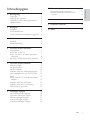 3
3
-
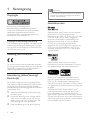 4
4
-
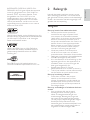 5
5
-
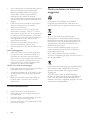 6
6
-
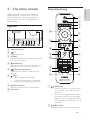 7
7
-
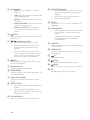 8
8
-
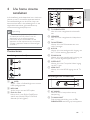 9
9
-
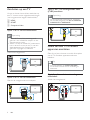 10
10
-
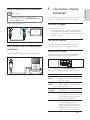 11
11
-
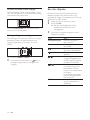 12
12
-
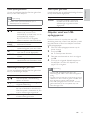 13
13
-
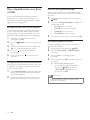 14
14
-
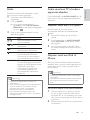 15
15
-
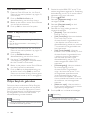 16
16
-
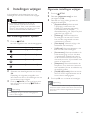 17
17
-
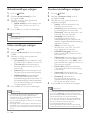 18
18
-
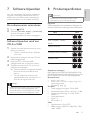 19
19
-
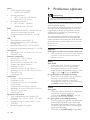 20
20
-
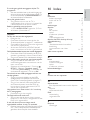 21
21
-
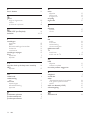 22
22
Philips HTS3220 Handleiding
- Categorie
- Home cinema-systemen
- Type
- Handleiding
- Deze handleiding is ook geschikt voor